Usedesk
Благодаря этой интеграции вы можете создавать тикеты в Usedesk прямо из окна диалога с пользователем. Для этого напишите слеш-команду /usedesk и текст тикета (без текста тикет не создастся).
Заголовок тикета генерируется из имени Лида и текста: “Анонимус #1 - обращение из Carrot quest”. В качестве текста тикета будет то, что вы указали в окне чата после слеш-команды.
Важно: в карточке пользователя у лида, в диалоге с которым вы создаёте тикет, должен быть указан емейл. Без этого тикет не создастся.
При создания тикета произойдёт следующее:
- В Usedesk создастся тикет с указанием ID пользователя и ID диалога, в котором был создан тикет;
- Бот Carrot quest сообщит о том, что создан новый тикет;
- В карточку лида Carrot quest запишется заметка с номером тикета.

При закрытии тикета бот Carrot quest отправит сообщение о закрытии в тот же чат пользователя (сообщение видно только операторам). При этом заметка у пользователя удалена не будет — вы можете удалить её вручную.
Если тикет будет переоткрыт, в Carrot quest ничего не произойдёт.
Важно: Уведомление о смене статуса тикета не приходит, если статус изменён при добавлении ответа на тикет.
Настройка интеграции
В вашем Usedesk зайдите в раздел “Расширения” и включите пункт “Usedesk API”:
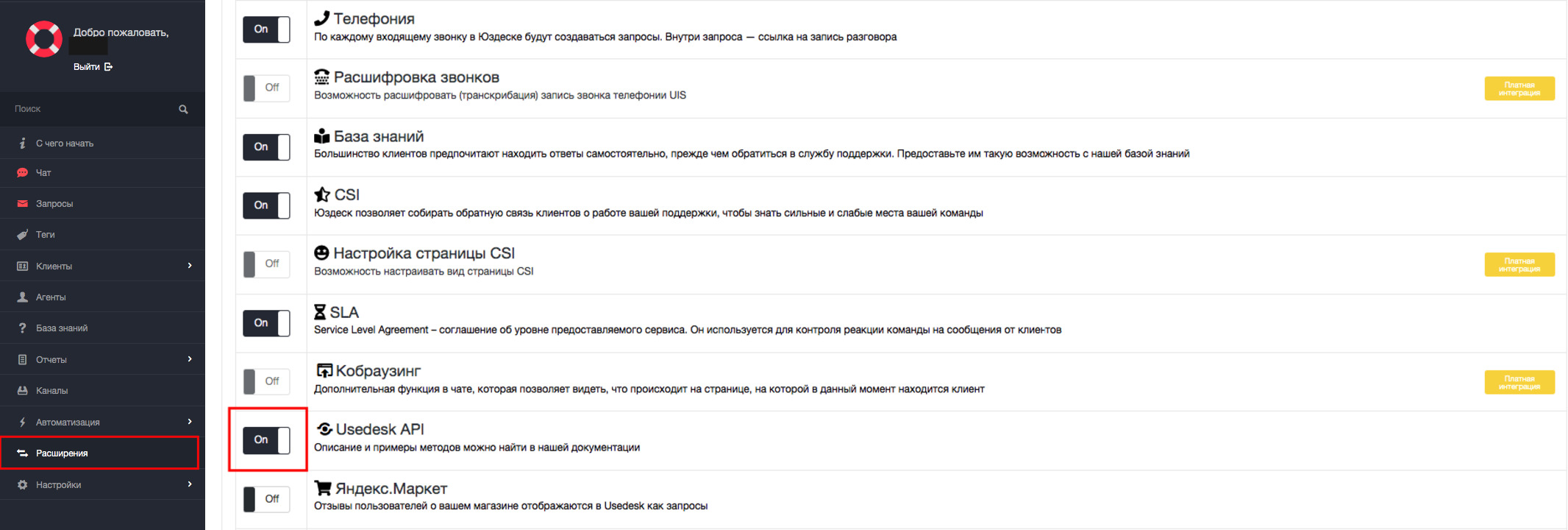
Далее раскройте раздел “Настройки” —> “Дополнительные поля”.
Создайте дополнительные поля типа 'Текст' с названиями "ID диалога в СQ" и "ID профиля в СQ" (без кавычек):
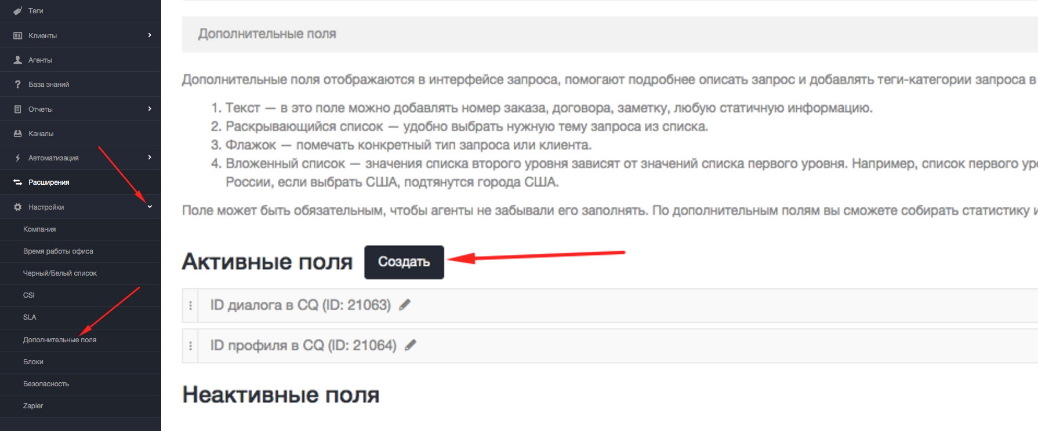 Отредактируйте поле, активировав следующие настройки:
Отредактируйте поле, активировав следующие настройки:
- Создать как фильтр
- Нельзя редактировать
- Добавить в интерфейс запроса
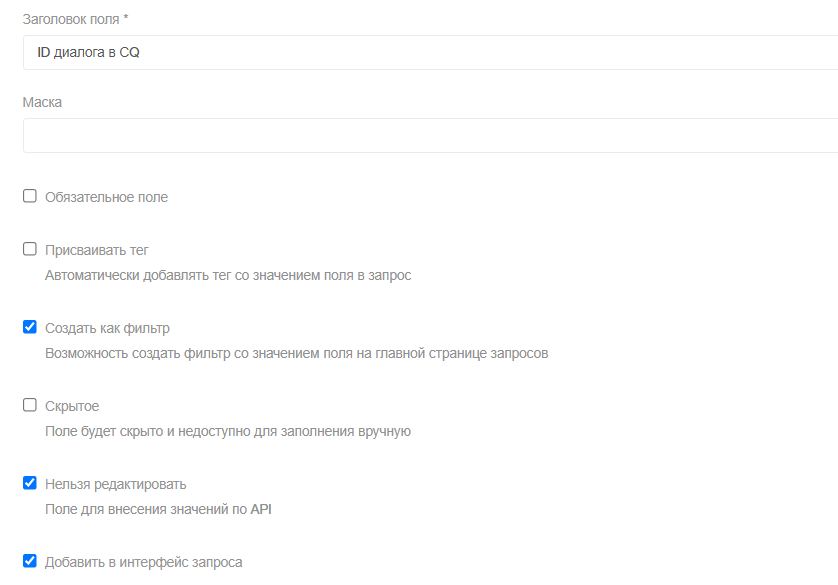
Важно: поля должны быть названы строго так, как в примере, так как Carrot quest ищет по названию.
Перейдите в раздел “Каналы” —> “API” (либо создайте такой канал).
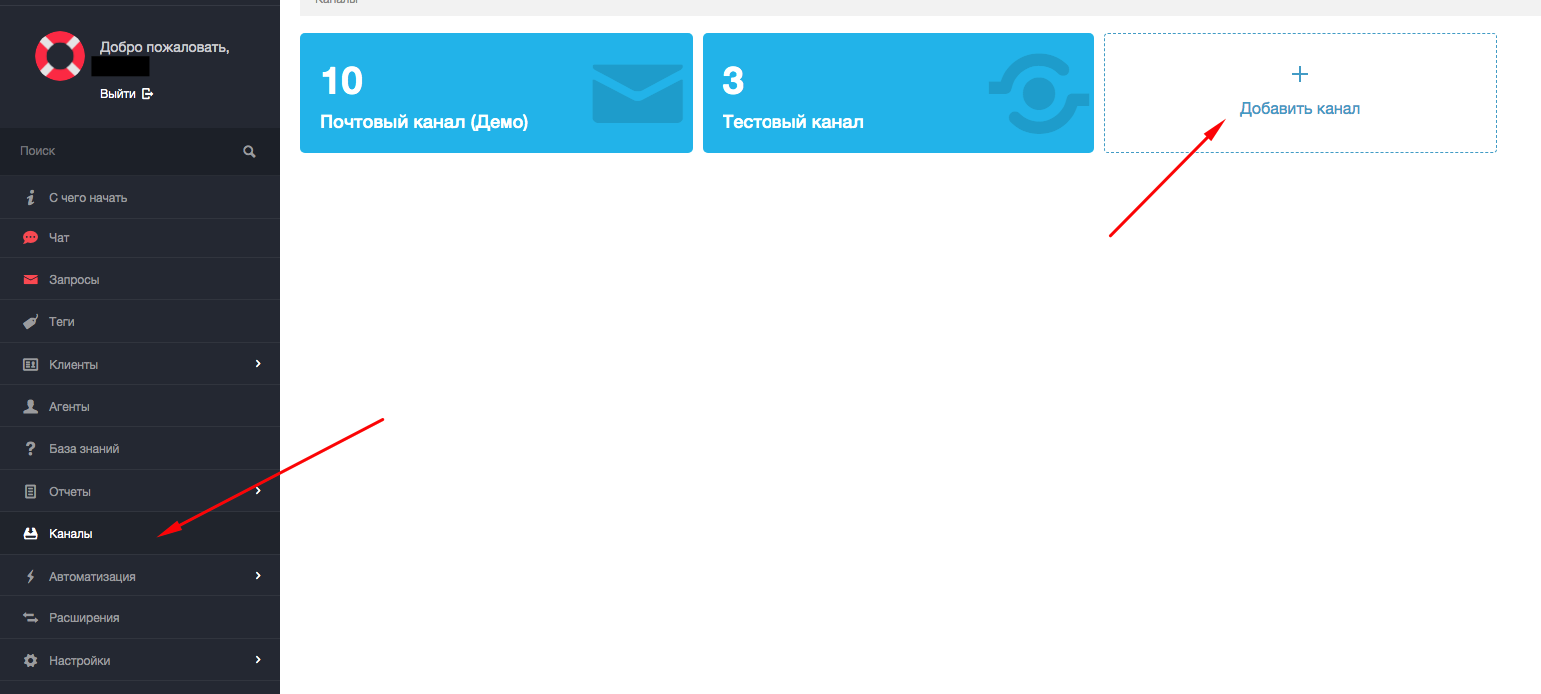
Введите название канала.
Выберите следующие пункты на странице:
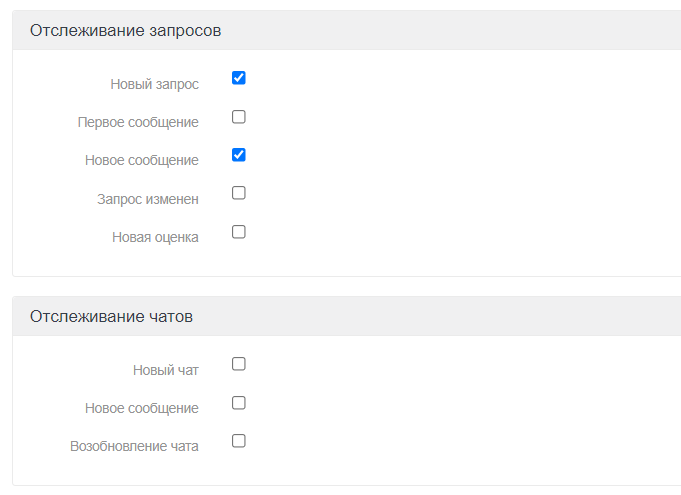
Сохраните канал.
Скопируйте “Id приложение” и “Секретный ключ”. Перейдите в Carrot quest, раздел Интеграции. Найдите интеграцию с Usedesk и вставьте скопированные данные в одноимённые поля в Carrot quest. Введите название и сохраните интеграцию.
Скопируйте “Redirect url” и вернитесь к настройкам канала Usedesk. Введите скопированную ссылку в поле “Redirect url” в настройках канала. Сохраните канал.
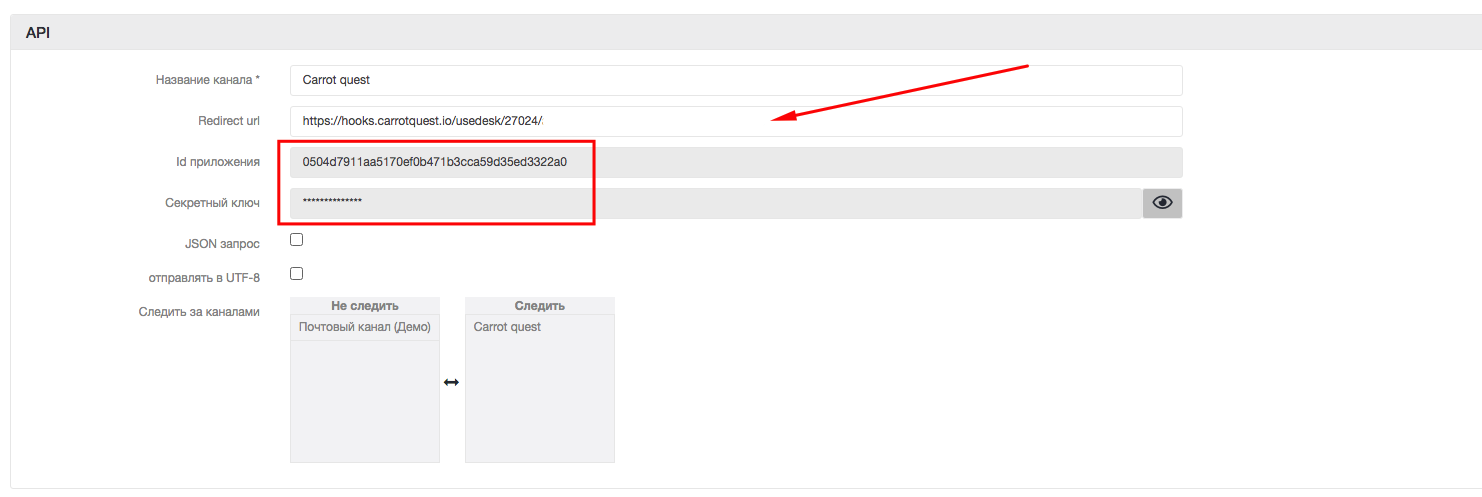
Обновите страницу настройки интеграции в Carrot quest. Если не появилось сообщения о проблеме, то настройка интеграции прошла успешно.
- Чтобы перейти к диалогу с клиентом, скопируйте ID диалога и добавьте его к ссылке вида https://carrotquest.io/panel/toapp/conversations/
- Чтобы перейти к карточке лида, скопируйте ID пользователя и добавьте к ссылке вида https://carrotquest.io/panel/toapp/users/
